5 τρόποι για να καθορίσετε το Safari Crashing / Freezing στο iOS 10 σε iPhone, iPad, iPod touch
Έχει αναφερθεί θέμα συντριβής / παγώματος του Safariαπό αρκετά χρήστες iOS και Mac, ειδικά το Safari που συντρίβεται στο iPad μετά την ενημέρωση iOS 10 ή iOS 9.3. Αυτό το ζήτημα μπορεί να συμβεί όταν κάνετε μια αναζήτηση στο πρόγραμμα περιήγησης Safari, φορτώσετε έναν ιστότοπο ή ανοίξετε μια νέα καρτέλα. Το πρόγραμμα περιήγησης Safari συντρίβει και κλείνει απροσδόκητα. Εάν αντιμετωπίζετε το ίδιο πρόβλημα, εδώ είναι το κορυφαίοι 5 τρόποι για να διορθώσετε το iPhone / iPad το Safari που συντρίβεται μετά την αναβάθμιση του iOS 10.3 / 10.2 / 10.1 / 10 / 9.3.5 / 9.3.1 / 9.1.

Το Safari Συρρικνώνεται Συχνά στο iPad ή στο iPhone σας; Εδώ είναι πώς να το διορθώσετε
- Εκκαθάριση δεδομένων iCloud
- Εκκαθάριση της κρυφής μνήμης και της ιστορίας του Safari
- Πάρα πολλές καρτέλες Safari; Κλείστε μερικά
- Πληκτρολογήστε και κλείστε τη λειτουργία αποκατάστασης για να διορθώσετε το σύστημα (δωρεάν και γρήγορο)
- Ultimate Fix: Επιδιόρθωση iOS συστήματος για να διορθώσετε συντριβή Safari και άλλα προβλήματα iOS (Συνιστάται)
Εκκαθάριση δεδομένων iCloud
- Ανοίξτε την εφαρμογή Ρυθμίσεις στη συσκευή iOS
- Πατήστε στο iCloud
- Απενεργοποιήστε το διακόπτη για το Safari
Εκκαθάριση της κρυφής μνήμης και της ιστορίας του Safari
Το Safari συσσωρεύει τις κρυφές μνήμες, το ιστορικό περιήγησης και τα cookies με την πάροδο του χρόνου. Αυτά τα δεδομένα ενδέχεται να προκαλέσουν συντριβή στο Safari στο iPhone και στο iPad, οπότε η εκκαθάρισή τους μπορεί να αποτελέσει λύση για τη συντριβή ή την κατάψυξη της εφαρμογής.
Παρακέντηση Ρυθμίσεις, πρέπει Σαφάρι και στη συνέχεια να "Εκκαθάριση δεδομένων ιστορικού και ιστότοπου"

Πάρα πολλές καρτέλες Safari; Κλείστε μερικά
Εάν έχετε ανοίξει πάρα πολλές καρτέλες ή παράθυρα στο πρόγραμμα περιήγησης Safari, αυτή η εφαρμογή μπορεί να χάσει τη μνήμη και να ενεργήσει αργά ή να κλείσει απροσδόκητα. Προτείνουμε να κλείσετε μερικές από τις παλιές μη χρησιμοποιημένες καρτέλες για να απελευθερώσετε χώρο.
Από το Safari, κάντε κλικ στο εικονίδιο καρτέλας που βρίσκεται στην κάτω δεξιά γωνία και κάντε κλικ στο "X" στην καρτέλα για να κλείσετε το καθένα.

Εισαγάγετε & κλείστε τη λειτουργία αποκατάστασης για να επανεκκινήσετε το iPhone / iPad
Πάρτε το iPhone / iPad σας μέσα και στη συνέχεια έξω απόη λειτουργία ανάκτησης θα ενεργοποιήσει τον μηχανισμό αυτόματης επιδιόρθωσης του συστήματος. Αυτό μπορεί να διορθώσει σε μεγάλο βαθμό το πρόβλημα σύγκρουσης / κολλήματος. Μπορείτε να χρησιμοποιήσετε αυτό το δωρεάν εργαλείο επανεκκίνησης του iOS (Tenorshare ReiBoot) για να ολοκληρώσετε ολόκληρη τη διαδικασία μέσα σε ένα λεπτό. Υποστηρίζει τα πιο πρόσφατα iOS 10.3 και iPhone 7/7 Plus / SE / 6s / 6.
Ανοίξτε το Tenorshare ReiBoot σε υπολογιστή ή υπολογιστή Mac,και συνδέστε τη συσκευή σας με υπολογιστή μέσω καλωδίου USB. Κάντε κλικ στο "Enter Recovery Mode" και περιμένετε για 10 δευτερόλεπτα, η συσκευή σας θα μπει στη λειτουργία αποκατάστασης με επιτυχία, εμφανίζοντας ένα λογότυπο iTunes και ένα καλώδιο USB.
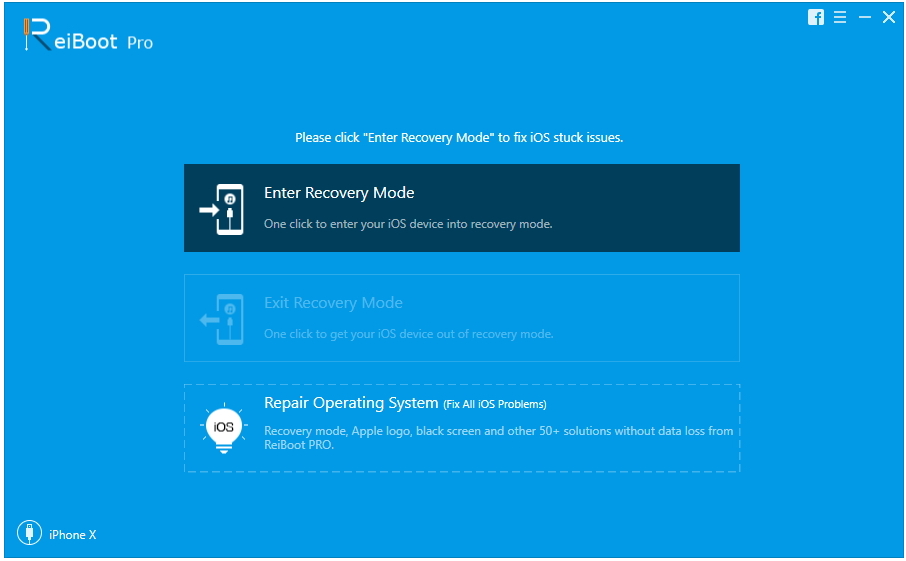
Στη συνέχεια, επισημαίνεται η "Λειτουργία ανάκτησης εξόδου". Κάντε κλικ σε αυτό το κουμπί και περιμένετε για άλλα 10-20 δευτερόλεπτα. Η συσκευή σας iOS κάνει επανεκκίνηση.
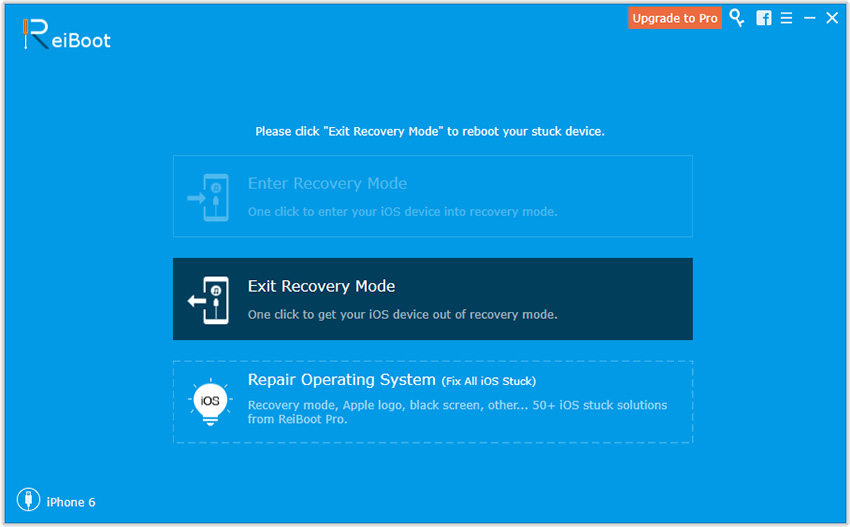
Εξακολουθεί να μην μπορεί να επιλυθεί το απροσδόκητα κλείσιμο του Safariστην iOS μετά από όλα αυτά τα κόλπα; Μπορεί να έχει κάποιο πρόβλημα με το σύστημα iOS (απώλεια αρχείων συστήματος, για παράδειγμα). μπορείτε να διορθώσετε το iOS σε κανονικό τρόπο μέσω της επισκευής του λειτουργικού συστήματος χρησιμοποιώντας το Tenorshare ReiBoot Pro.
Ultimate Fix: Επιδιόρθωση iOS συστήματος για να διορθώσετε συντριβή Safari και άλλα προβλήματα iOS
Εδώ είναι ένας γρήγορος οδηγός για το πώς να χρησιμοποιήσετε TenorshareΤο ReiBoot για την επιδιόρθωση του συστήματος iOS για να διορθώσει το Safari συνεχίζει να συντρίβεται μετά την ενημέρωση του iOS, καθώς και πολλά άλλα προβλήματα, όπως κολλήσει σε κατάσταση αποκατάστασης, λειτουργία dfu, λευκό μήλο, loop επανεκκίνησης, μπλε οθόνη κ.λπ.
Βήμα 1: Στο Tenorshare ReiBoot Pro, κάντε κλικ στο κουμπί "Διορθώστε όλα τα iOS Stuck"για να εισαγάγετε την οθόνη αποκατάστασης συστήματος iOS. Κάντε κλικ στο κουμπί" Έναρξη "για να συνεχίσετε.
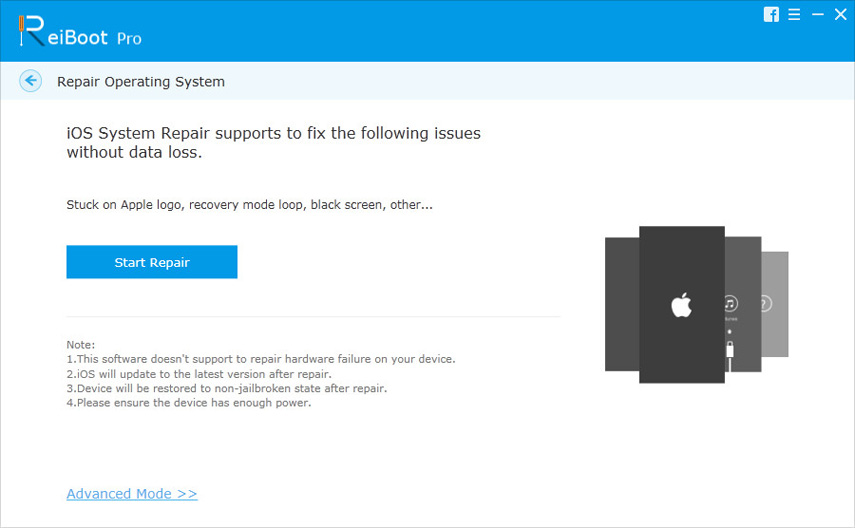
Βήμα 2. Κάντε λήψη του προσαρμοσμένου firmware iOS για τη συσκευή σας.
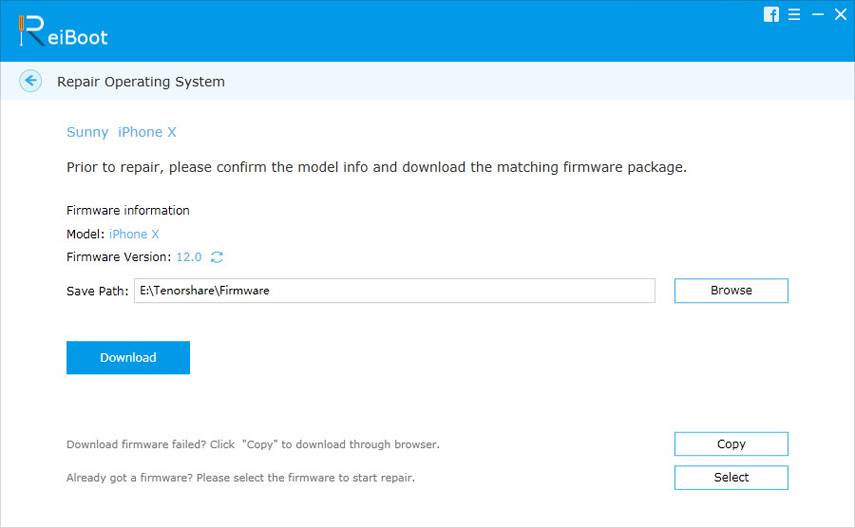
Βήμα 3. Ξεκινήστε την επισκευή του συστήματος μετά την επιτυχή λήψη του πακέτου υλικολογισμικού.
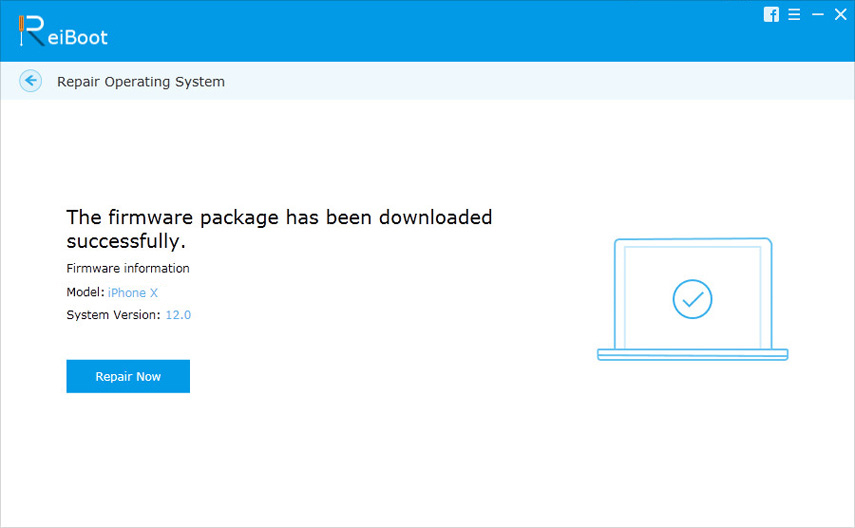
Βήμα 4. Σε λιγότερο από 10 λεπτά, η διαδικασία θα ολοκληρωθεί και η συσκευή σας θα εκκινηθεί. Το ζήτημα του Safari μπορεί να επιδιορθωθεί εντελώς και ακόμη και να διαπιστώσετε ότι η συσκευή λειτουργεί πιο γρήγορα.
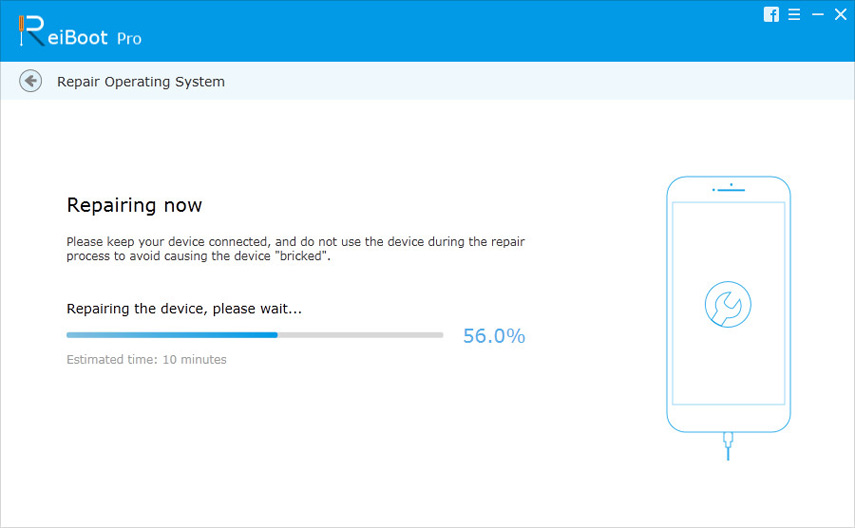
Η κατώτατη γραμμή
Tenorshare ReiBoot είναι ένα δωρεάν λογισμικό που είναιπου έχει σχεδιαστεί για να διορθώνει τα περισσότερα θέματα iOS με τον ευκολότερο τρόπο. Εάν είστε θορυβώδης από το iPhone / iPad Safari που συντρίβεται τακτικά, ελπίζω ότι έχετε βρει το δρόμο σας μετά την ανάγνωση αυτού του άρθρου.






![[Επίλυση] iOS 12 / iOS 11 Σημειώσεις App Συνεχίζει τη συντριβή σε iPhone και iPad](/images/ios-11/solved-ios-12ios-11-notes-app-keeps-crashing-on-iphone-and-ipad.jpg)


